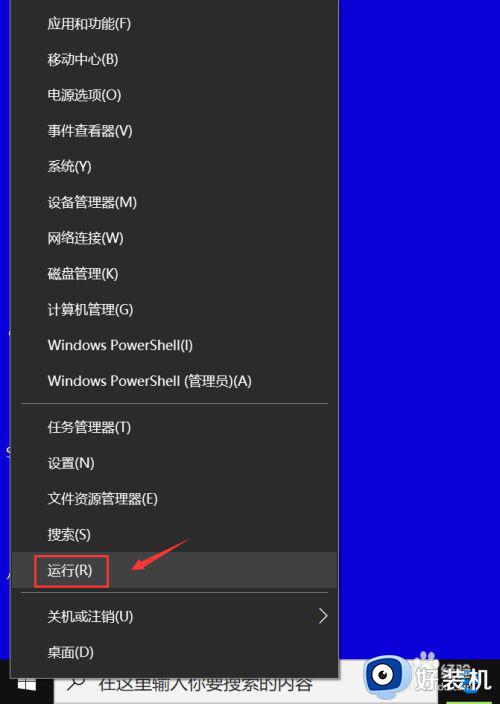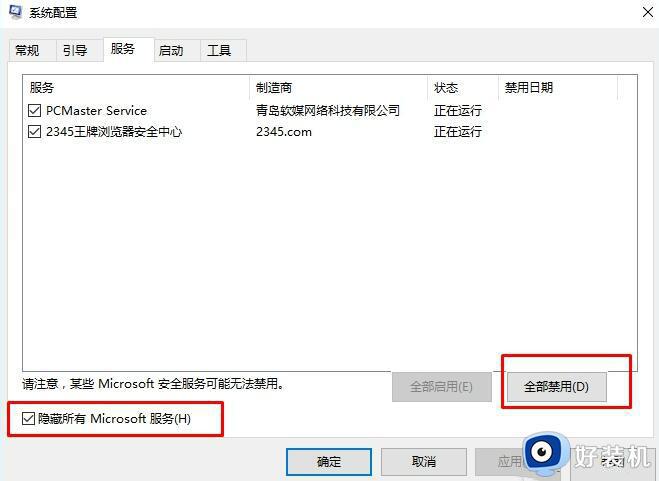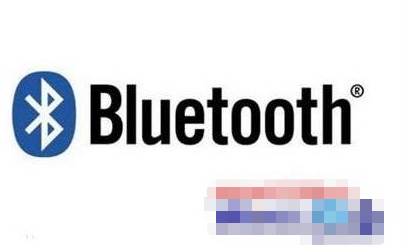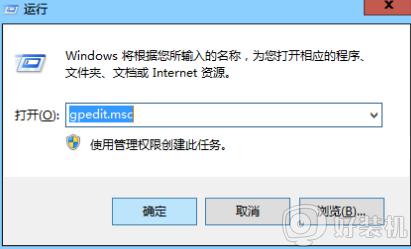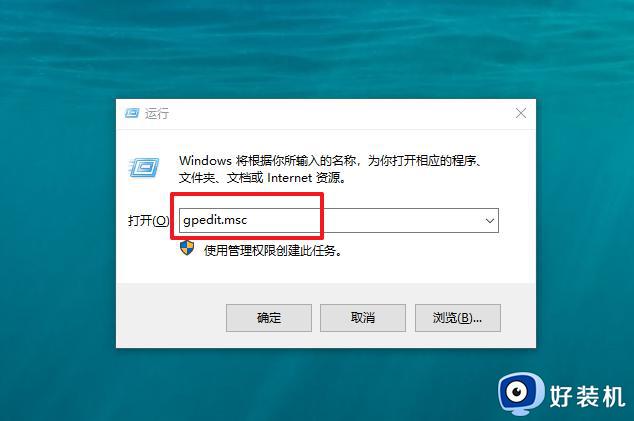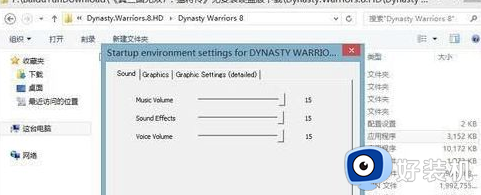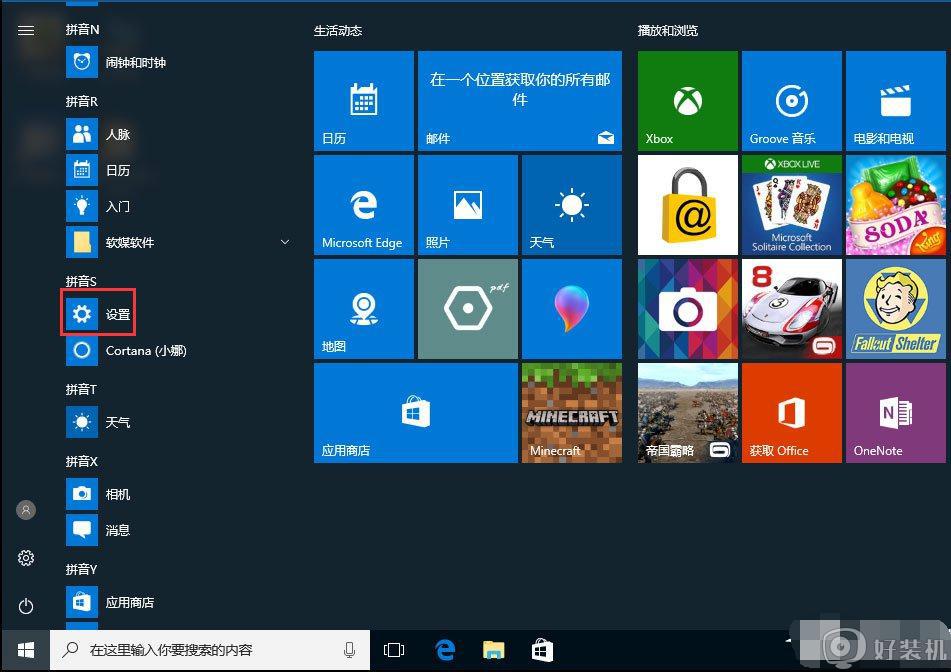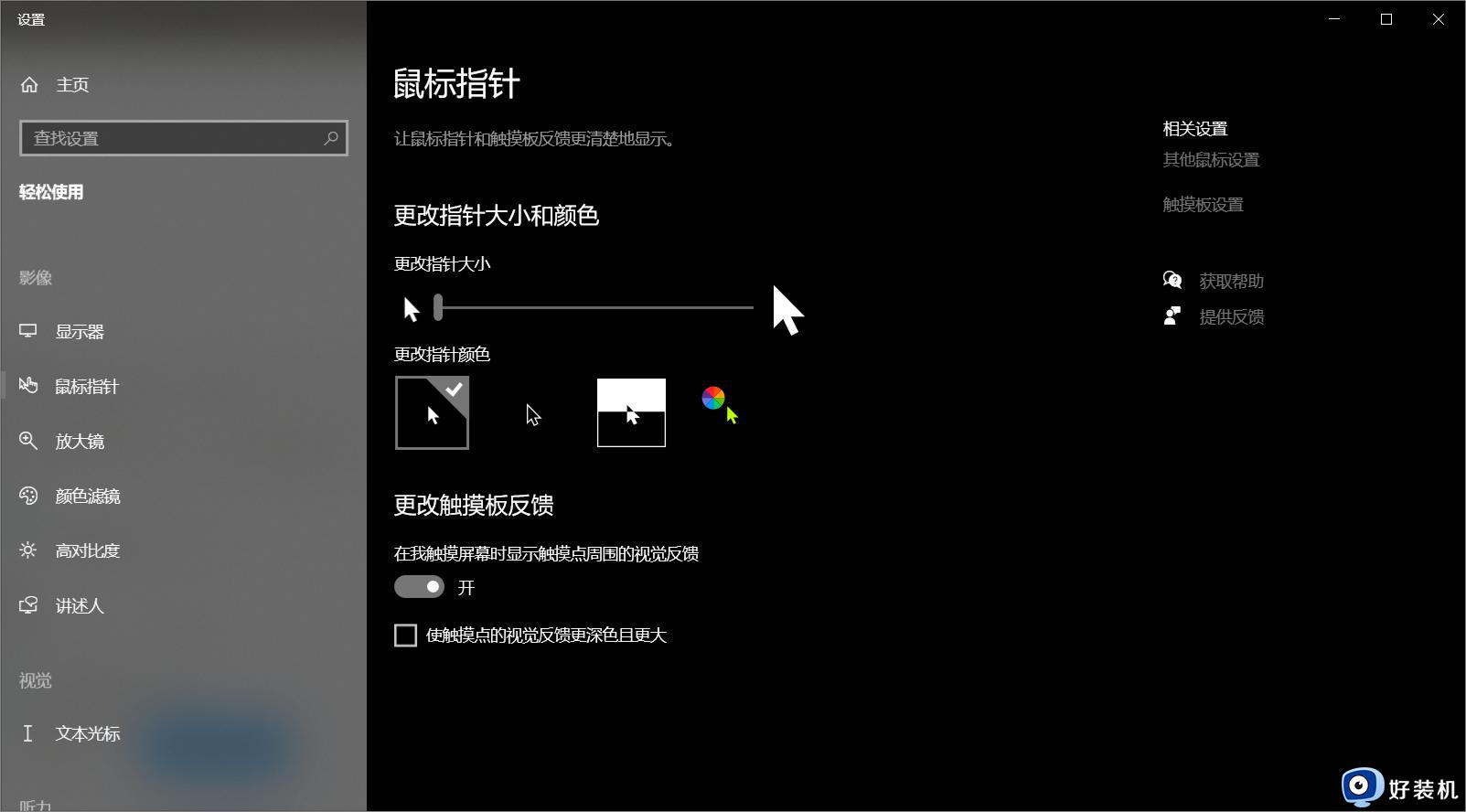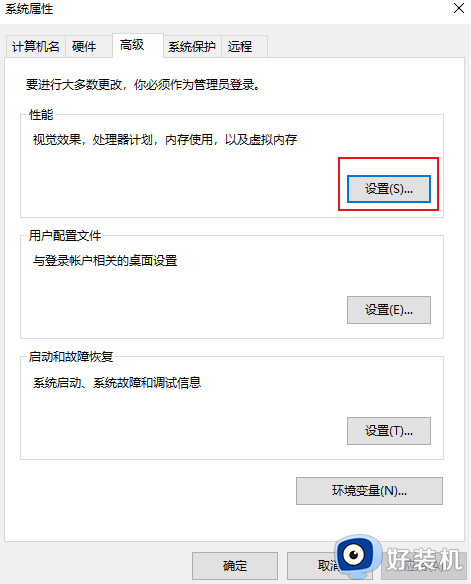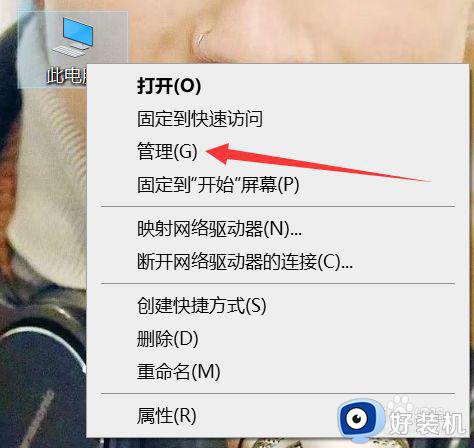win10点设置就闪退怎么回事 win10设置一直闪退修复方法
我们在日常操作win10系统的过程中,也经常会通过设置界面来对电脑默认的功能进行调整,以便更好的适应习惯,不过最近有用户在win10电脑上打开设置界面时,却总是会遇到闪退的现象,对此win10点设置就闪退怎么回事呢?这里小编就给大家讲解的win10设置一直闪退修复方法。
推荐下载:原版win10旗舰版
具体方法:
1、如图所示:首先我们点击左下角的开始菜单选择“Windows Powershell (管理员)(A)”。
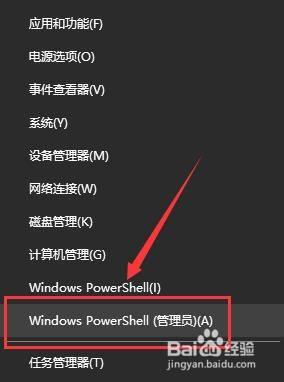
2、如图所示:输入命令:“$manifest = (Get-AppxPackage Microsoft.WindowsStore).InstallLocation + ‘AppxManifest.xml’ ; Add-AppxPackage -DisableDevelopmentMode -Register $manifest”,并按下回车键。

3如图所示:接着输入:“Get-AppXPackage -AllUsers |Where-Object {$_.InstallLocation -like ”*SystemApps*“}”,再按下回车。

4、如图所示:按下键盘上的“win+r”键,打开“运行”窗口,并输入:“services.msc”命令,按下回车。
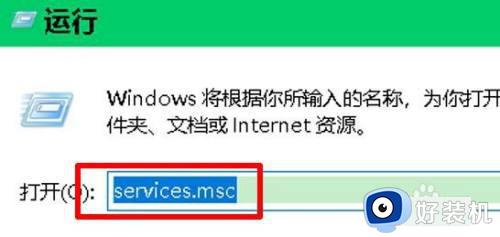
5、如图所示:服务窗口中,找到并双击名称为:“User Manager”服务。
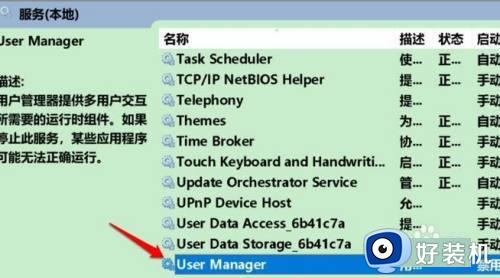
6、如图所示:在User Manager 的属性窗口中,将启动类型更改为“自动”,再点击“应用”,最后点击“启动”即可。
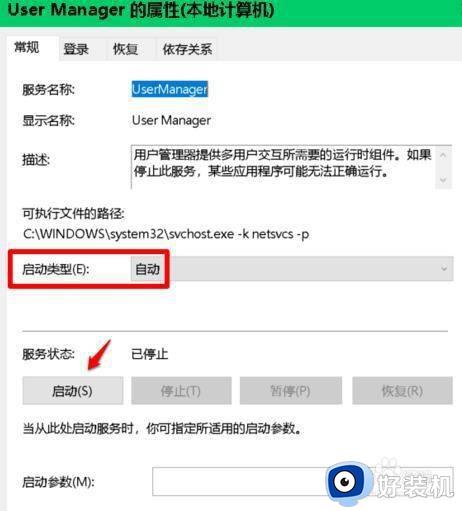
综上所述就是小编带来的有关win10设置一直闪退修复方法了,有遇到相同问题的用户可参考本文中介绍的步骤来进行修复,希望能够对大家有所帮助。